Toată lumea iubește gratuitățile, dar nimeni nu iubește gratuiturile! Dacă aveți suspiciunea că cineva vă fură traficul wi-fi, nu puteți ezita, trebuie să aflați urgent cine s-a conectat la dvs. rețele wifi. Beneficiul de a vedea toate dispozitivele conectate la routerul tău wi-fi este destul de simplu, având cunoștințele necesare. Să găsim conexiunile din stânga și să-i pedepsim pe iubitorii de internet gratuit!
Astăzi, routerele de internet sunt folosite peste tot în birouri, apartamente, locuri publice, deoarece vă permit să primiți simultan acces rapid rețea către mai multe dispozitive. Principiul de funcționare al acestor dispozitive este utilizarea Tehnologii WI-FI folosind protocolul server-client. Routerul are un conector special pentru conectarea unui cablu de Internet, după care distribuie viteza primită între clienți.
Cu toate acestea, nu toți utilizatorii au nevoie de internetul lor pentru a fi folosit de străini, de exemplu, vecinii din veranda sau camera de cămin. Uneori există dorința de a dărui acces wireless numai în interiorul apartamentului, dacă există mai multe unități de astfel de dispozitive precum:
- Caiete;
- Tablete;
- Smartphone-uri.
![]()
În plus, datorită WI-FI-ului, puteți crea rețele locale în birouri dacă gadgeturile în uz sunt echipate cu un adaptor. Principalele simptome că cineva vă folosește internetul fără permisiune sunt:
- Scădere semnificativă a vitezei de acces;
- Modificarea configurațiilor și setărilor routerului;
- Există dispozitive necunoscute în lista clienților conectați;
- Activitate crescută a indicatorului WAN pe router atunci când nu utilizați Internetul.
De obicei, un indicator cheie al unei conexiuni neautorizate la punctul dvs. de acces este la fel cu o scădere semnificativă a vitezei, deoarece orice router o distribuie între toți clienții.
Ne uităm la dispozitivele conectate în panoul de administrare al routerului
Pe diferite forumuri, utilizatorii începători pun adesea întrebarea cum să aflu cine s-a conectat la WIFI-ul meu, dar pentru a oferi un răspuns precis, trebuie să determinați modelul routerului pe care îl utilizați. Deoarece routerele TP-LINK sunt cele mai comune, cel mai bine este să luați în considerare acest lucru folosind exemplul său. Cea mai eficientă, rapidă și convenabilă metodă este să vizualizați clienții conectați în panoul de administrare al dispozitivului, dar mai întâi trebuie să vă conectați la el. Deci, aveți nevoie de:
- Conectați-vă la un punct de acces prin WI-FI sau conectați-vă pereche răsucită(cablu sert pe ambele părți) de la portul LAN al routerului la un laptop/computer;
- Deschideți un browser și introduceți în bara de adrese: 192.168.0.1 sau 192.168.1.1 sau tplinkwifi.net;
- În fereastra care se deschide, specificați datele pentru autorizare (în mod implicit Login - admin, Password - admin).
Atât, după aceste manipulări simple, clientul are posibilitatea de a configura routerul în orice fel. În ceea ce privește al doilea punct, trebuie să clarificați, deoarece adresa pe care o introduceți depinde direct de modelul dispozitivului dvs., dar în cele mai multe cazuri una dintre cele de mai sus va funcționa cu siguranță. În plus, puteți vedea IP-ul exact al routerului pe autocolant, care se află în partea de jos a carcasei.
În viitor, nu va fi dificil să vizualizați clienții conectați și pentru aceasta trebuie să faceți următoarele:
- Conectați-vă la panoul de administrare în modul de mai sus;
- Accesați fila Wireless;
- Selectați Wireless Statistic.
Această secțiune conține toate conectate la punctul de acces activate acest moment clienți, dar pot fi vizualizați și în elementul de meniu DHCP - DHCP Clients List. Aceasta metoda benefic prin faptul că afișează mai mult informatii detaliate despre gadgetul conectat, inclusiv adresa MAC card de reteași IP-ul intern atribuit.
Programe pentru vizualizarea unei liste de dispozitive conectate la WI-FI
Dezvoltatorii de software pentru a controla mediul de rețea lucrează în mod activ în beneficiul utilizatorilor. În acest moment, există mai multe programe de înaltă calitate care vă permit să vizualizați clienții punctului dvs. de acces, dar cel mai popular și funcțional este WiFi Guard. Dacă alte aplicații au un accent general pe tot felul de interacțiuni cu conexiuni de retea, atunci acesta este pentru scopuri specifice. Datorită acesteia, orice administrator va putea controla numărul de utilizatori conectați și, dacă este necesar, va putea bloca accesul acestora. În plus, marcajele speciale verzi și roșii în fața fiecărei persoane conectate oferă o idee dacă clientul consumă trafic legal.
NETGEAR Genie- acesta este un analog foarte bun programe WiFi Garzi cu o interfață prietenoasă și un arsenal larg de instrumente. Aproape imediat după instalarea acestui software, puteți obține informații complete despre utilizatorii conectați prin harta stării rețelei. Acrylic WiFi Professional este un program destinat în primul rând administratorilor și dezvoltatorilor, dar și acasă poate fi foarte util. Setul său funcțional oferă nu numai o listă de clienți, ci și posibilitatea de a mai mulți reglaj fin punctul dvs. de acces. Un program cu numele neechivoc Who's Is On My WiFi vă poate ajuta, de asemenea, să obțineți informații despre cine este conectat la WIFI-ul meu. Deși este disponibil doar pe limba engleza, isi face treaba foarte bine. Următoarele aplicații pentru Windows pot fi considerate analogi nu mai puțin eficienți ai acestui software:
- Wireless Network Watcher;
- Scaner de rețea NCS;
- NetBScanner.
Dezactivați dispozitivele străine de la Wi-Fi
Cea mai bună modalitate de a deconecta orice utilizator de la punctul dvs. de acces este să schimbați parola și să stabiliți protocolul de criptare WPA2-PSK. Această procedură necesită:
- Conectați-vă la panoul de administrare al routerului;
- Accesați secțiunea Wireless - Wireless Security;
- Selectați tipul de criptare WPA2-PSK;
- Setați o parolă de 8 sau mai multe caractere, este mai bine să utilizați majuscule și numere diferite;
- Apăsați butonul Salvare.
În plus, în același meniu de setări este setat numărul maxim de clienți simultani. Acest lucru va ajuta dacă un număr strict definit de dispozitive sunt întotdeauna conectate la punctul dvs. de acces, de exemplu, un laptop, un computer și un smartphone, astfel încât să puteți seta numărul 3 în acest parametru.
Vă puteți proteja rețeaua WI-FI de hacking în diferite moduri.
in primul rand, se recomandă schimbarea parolei cu una nouă cel puțin o dată pe lună, ceea ce este o măsură de securitate general acceptată pentru fiecare utilizator de Internet.  În al doilea rând, în niciun caz nu trebuie să utilizați aceeași parolă pe toate site-urile și, în plus, trebuie să fie unică. De exemplu, este foarte miop să setați data nașterii, porecla animalului sau patronimul soțului. Este mai bine să specificați un cod cu mai multe cifre și să îl notați în bloc-notes. Printre altele, este întotdeauna necesar să se recurgă doar la tipul de criptare WPA2-PSK, deoarece alte tipuri de protecție sunt ușor piratate, dar aceasta garantează securitate aproape 100%.
În al doilea rând, în niciun caz nu trebuie să utilizați aceeași parolă pe toate site-urile și, în plus, trebuie să fie unică. De exemplu, este foarte miop să setați data nașterii, porecla animalului sau patronimul soțului. Este mai bine să specificați un cod cu mai multe cifre și să îl notați în bloc-notes. Printre altele, este întotdeauna necesar să se recurgă doar la tipul de criptare WPA2-PSK, deoarece alte tipuri de protecție sunt ușor piratate, dar aceasta garantează securitate aproape 100%.
Cum să pedepsești iubitorii de freebie care s-au conectat la WIFI-ul tău
Dacă găsiți un client „stânga” pe punctul dvs. de acces, atunci trebuie să luați toate măsurile pentru ca acest lucru să nu se repete. O modalitate excelentă de a pedepsi un vecin neglijent este să blochezi permanent accesul de pe dispozitivul său la rețeaua ta. Pentru asta ai nevoie de:
- Conectați-vă la panoul de administrare al routerului;
- Accesați secțiunea Wireless Statistic sau DHCP List și notați adresa MAC a plăcii de rețea a clientului;
- Selectați elementul Wireless MAC Filtering din setările routerului;
- Activați-l și introduceți MAC-ul înregistrat anterior;
- Salvează setările.
Astfel, un atacator nu se va mai putea conecta niciodată la router. Cu toate acestea, nu puteți dezactiva utilizatorul, dar setați o limită de viteză pentru el în același meniu de setări, de exemplu, nu mai mult de 10 kiloocteți pe secundă. La urma urmei, ce ar putea fi mai rău pentru oamenii moderni obișnuiți cu internetul în bandă largă decât Pagina principală Odnoklassniki, care durează un minut pentru a se încărca. Mai mult, nu ai nimic de pierdut din asta. Și încercați întotdeauna să schimbați parola de pe router după ce altcineva v-a folosit laptopul sau computerul, pentru că având acces la unul dintre clienți, scoaterea cheii de securitate este o chestiune de câteva minute.
Problema scurgerilor de trafic a devenit deosebit de relevantă. S-ar părea că nu descărcați nimic, dar statisticile arată că au fost descărcați câteva sute de gigabytes în ziua/săptămâna/luna curentă.
Dacă nu tu, atunci cine a făcut-o?
Cum să vezi cine este conectat la D-linkul tău wifi?
Mai întâi trebuie să intri în setările routerului însuși. În aceste scopuri, în browser, introduceți set standard cifre ale adresei IP (). Dacă sistemul începe să „înjure”, atunci schimbați adresa la 192.168.1.1.
Veți vedea o casetă de dialog tipică în care trebuie să introduceți datele de conectare și parola de acces.
Ferestrele pot diferi unele de altele, dar esența lor este aceeași. Autentificare - admin, parola - admin.
Mergem la meniul principal al setărilor routerului.

Comutați imediat de la setări de bază la avansat, altfel nu vezi nimic. În aceste scopuri, există un meniu corespunzător în partea dreaptă jos.
Ne interesează elementul „stare” și săgeata dublă din dreapta numelui. Faceți clic pe el până când găsiți un link „client”. De asta avem nevoie.
Afișează o listă completă a tuturor dispozitivelor și gadgeturilor care consumă trafic prin Wi-Fi. Calculați câte dintre ele vă aparțin. În special, de pe router pot funcționa următoarele:
- un laptop ;
- tableta;
- televiziune;
- consolă de jocuri etc.
Dacă numărul de abonați depășește semnificativ numărul de dispozitive „permise”, atunci cineva v-a „sorbit” ilegal sursa. Există 2 opțiuni pentru rezolvarea problemei:
- Setarea parolei;
- Schimbați-l într-unul mai complex.
Important! Protejați cu parolă punctul de acces dacă nu ați făcut-o deja. În primul rând, veți câștiga în viteza de transfer de date, deoarece traficul nu va fi împrăștiat către utilizatori neautorizați și, în al doilea rând, protejați-vă în viitor.
Cum să vezi cine este conectat la TP-linkul tău wifi?
Poate cea mai cunoscută companie care furnizează echipamente de rețea. Nu este dificil să-l configurați, precum și să vizualizați o listă de dispozitive conectate.
Deci, cum să văd cine este conectat la tp-link-ul meu wifi? La început, vi se va cere să introduceți același IP standard, adică 192.168.1.1.
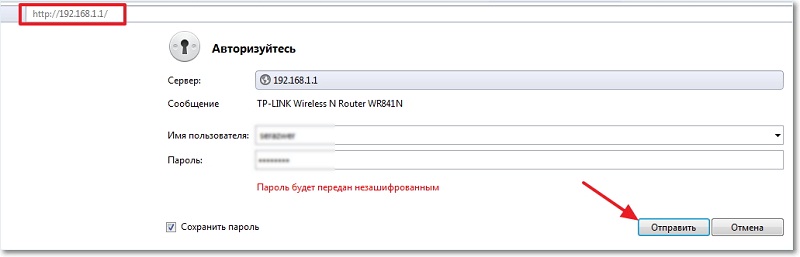
Notă! Dacă nu v-ați schimbat anterior nici numele de autentificare, nici parola, atunci introduceți „admin” în ambele coloane.
Pentru a nu căuta în toate setările și pentru a nu căuta parametri tastând, trecem la fila „Wireless”. Apoi, faceți clic pe sub-elementul „Statistici wireless”.

Iată o listă cu toate dispozitivele care sunt conectate în prezent la rețeaua dvs. de internet prin Wi-Fi (în acest caz - 2). Puteți vedea 3 grafice:
- Adresa mac;
- Tip de criptare (același pentru toate);
- Numărul de pachete transmise.
Alegerea opțiunilor, desigur, este slabă, dar toate acestea sunt statistici disponibile.
În afară de Conexiuni WiFi poti sa te uiti si la cei care sunt alimentati de la router-ul tau "moda veche", i.e. prin cablu. Pentru a face acest lucru, deschideți fila „DHCP” - „DHCP Client List”.

3 coloane cu date sunt disponibile și aici:
- numele PC-ului;
- Adresa mac;
- Adresa IP.
Astfel, poți „calcula prin IP” pe cineva care nu s-a conectat destul de legal la rețeaua ta și fură cu nebunie trafic.
Și pentru orice eventualitate, schimbați parola pentru accesarea routerului sau activați această funcție dacă nu ați făcut-o înainte.
În acest tutorial, vă voi arăta cum să aflați rapid cine este conectat la dvs rețele WiFi dacă bănuiți că nu sunteți singurul care folosește internetul. Se vor da exemple pentru cele mai comune routere - D-Link (DIR-300, DIR-320, DIR-615 etc.), ASUS (RT-G32, RT-N10, RT-N12 etc.), TP- Legătură.
Menționez în prealabil că veți putea stabili chiar faptul că persoane neautorizate sunt conectate la o rețea fără fir, totuși, cel mai probabil, nu veți putea determina care dintre vecini se află pe internetul dvs., deoarece numai adresa IP internă, adresa MAC și, uneori, numele computerului din rețea. Cu toate acestea, chiar și astfel de informații vor fi suficiente pentru a lua măsurile corespunzătoare.
Ce ai nevoie pentru a vedea o listă cu cei care sunt conectați
Pentru început, pentru a vedea cine este conectat la rețeaua wireless, va trebui să accesați interfața web cu setările routerului. Acest lucru se face foarte simplu de pe orice dispozitiv (nu neapărat un computer sau laptop) care este conectat la Wi-Fi. Va trebui să introduceți adresa IP a routerului în bara de adrese a browserului, apoi numele de utilizator și parola pentru a le introduce.
Pentru aproape toate routerele, adresele standard sunt 192.168.0.1 și 192.168.1.1, iar login-ul și parola sunt admin. Aceste informații se găsesc de obicei pe un autocolant de pe partea de jos sau din spate a routerului wireless. De asemenea, se poate întâmpla ca dvs. sau altcineva să fi schimbat parola în timpul configurării inițiale, caz în care va trebui să o amintiți (sau să resetați routerul la setările din fabrică). Puteți citi mai multe despre toate acestea, dacă este necesar, în manual.
Aflați cine este conectat la Wi-Fi pe un router D-Link
După conectarea la interfața web Setări D-Link, în partea de jos a paginii, dați clic pe elementul „Setări avansate”. Apoi, în secțiunea „Stare”, faceți clic pe săgeata dublă dreapta până când vedeți linkul „Clienți”. Apasa pe el.

Veți vedea o listă de dispozitive conectate în prezent la rețeaua fără fir. Este posibil să nu puteți determina ce dispozitive sunt ale dvs. și care nu, dar puteți vedea pur și simplu dacă numărul de clienți Wi-Fi se potrivește cu numărul tuturor dispozitivelor dvs. din rețea (inclusiv televizoare, telefoane, console de jocuri si altii). Dacă există o discrepanță inexplicabilă, atunci ar putea avea sens să schimbați parola pentru Wi-Fi (sau să o setați dacă nu ați făcut-o deja) - Am instrucțiuni despre asta pe site-ul meu în secțiunea Setări router.
Cum să vizualizați lista clienților Wi-Fi pe Asus
Pentru a vedea cine este conectat la Wi-Fi activat routere wireless Asus, faceți clic pe elementul de meniu „Harta rețelei”, apoi faceți clic pe „Clienți” (chiar dacă interfața dvs. web arată diferit de ceea ce vedeți acum în captură de ecran, toți pașii sunt la fel).
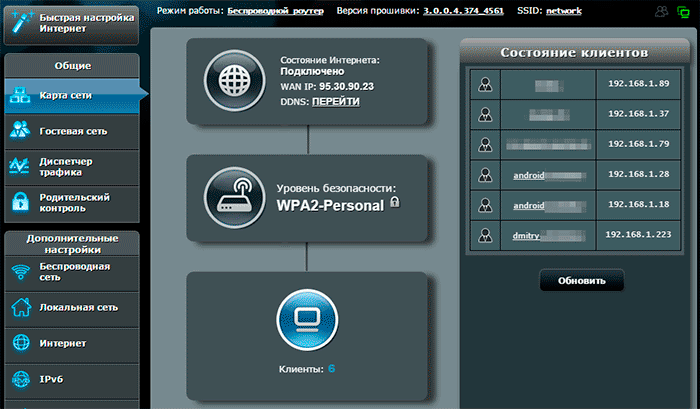
În lista de clienți, veți vedea nu numai numărul de dispozitive și adresa lor IP, ci și numele de rețea pentru unele dintre ele, ceea ce vă va permite să determinați mai precis ce fel de dispozitiv este.
Notă: Asus afișează nu numai acei clienți care sunt conectați în prezent, ci, în general, toți cei care au fost conectați înainte de ultima repornire (pierdere de energie, resetare) a routerului. Adică, dacă un prieten a venit la tine și a accesat internetul de pe telefon, atunci va fi și el pe listă. Dacă faceți clic pe butonul „Reîmprospătare”, veți obține o listă cu cei care sunt conectați la rețea în momentul actual.
Lista dispozitivelor wireless conectate pe TP-Link
Pentru a vizualiza lista clienților rețelei wireless de pe routerul TP-Link, accesați elementul de meniu „Mod fără fir” și selectați „Statistici modul wireless» - veți vedea ce dispozitive și câte sunt conectate la rețeaua dvs. Wi-Fi.

Întrebarea este cum să văd cine este conectat la mine Adaptor WiFi cu Internetul de la Rostelecom, poate apărea adesea din cauza scurgerilor de trafic. Situația este deosebit de critică în absența protecției conexiune fără fir sau atunci când utilizați o cheie slabă, cum ar fi criptarea WEP. Pentru a rezolva această problemă, în primul rând, trebuie să vă familiarizați cu lista de dispozitive conectate la rețeaua Wi-Fi, apoi să refuzați accesul clienților necunoscuți sau să creșteți protecția.
Cum să verific cine este conectat la Wi-Fi-ul meu Rostelecom
Înainte de a verifica cine este conectat la adaptorul meu Wi-Fi cu Internet de la Rostelecom, ar trebui să citiți instrucțiunile pentru lucrul în. Echipamentele de rețea, precum un computer, au un sistem de operare, dar sunt controlate prin alte câteva metode, deoarece routerele și punctele de acces Wi-Fi nu au dispozitive de intrare și ieșire (ecran și tastatură).
Pentru a conecta echipamentele de rețea la sistem, un computer situat în retea locala. Majoritatea modelelor de routere și puncte de acces acceptă o interfață web pentru confort și viteza de gestionare a parametrilor. Vă permite să vă conectați la echipamente de retea folosind orice browser instalat pe computer.
Conectarea la dispozitive de rețea cu o interfață web
Cum să aflu cine este conectat la Wi-Fi-ul meu pe baza internetului de la Rostelecom, poți folosi software-ul încorporat în router sau punct de acces. Pentru asta avem nevoie de:
- date pentru accesul la software;
- un computer conectat la rețeaua locală a routerului;
- câteva minute libere.
Recomandat! Este recomandabil să aveți instrucțiunile care vin cu echipamentul de rețea. În ea puteți afla login-ul și parola utilizatorului, standard pentru modelul dvs. de router, precum și adresă de rețea dispozitiv în mod implicit.
Primul lucru de făcut este să deschideți orice browser instalat pe computer. Ar putea fi Internet Explorer, Google Chrome, mozilla firefox sau Safari, care este implicit în sisteme de operare Mac OS de la Apple. Dacă se dorește, toți pașii descriși mai jos pot fi executați cu dispozitive mobile sub Control Android, IOS, Windows Mobile sau orice alt sistem care acceptă acces la Internet prin modulul Wi-Fi instalat în gadget.
După ce s-a deschis browser adecvat, introduceți în bara de adrese IP dispozitiv de rețea. Această adresă poate diferi chiar și pentru echipamentele fabricate cu sigla Rostelecom, deoarece furnizorul folosește hardware terță parte și nu produce dispozitive.
![]()
Pentru a afla cine este conectat la al meu de la Rostelecom, ar trebui să vă familiarizați cu modelul de router. Pentru dispozitivele fabricate de D-Link, IP-ul echipamentului este de obicei 192.168.0.1. Fiecare producător setează în mod implicit în echipamentul său adresa de pornire pentru conectarea la dispozitiv, a cărei valoare exactă poate fi găsită în instrucțiunile atașate. Dacă nu-l mai aveți, puteți încerca să utilizați IP-ul:
- 168.0.1;
- 168.1.1.
Când IP-ul routerului este determinat și introdus în bara de adrese, făcând clic pe acesta ne va direcționa către pagina de autorizare. Aici va trebui să introduceți:
- Autentificare;
- parola.
Datele standard de conectare și parolă pentru modelul dvs. de router pot fi găsite în instrucțiunile pentru acesta, precum și în contractul de furnizare a serviciilor de Internet al furnizorului (în cazul în care echipamentul a fost instalat de un angajat Rostelecom).
Atenţie! De obicei, acești parametri au valoarea login - admin, parola - admin.
După autorizarea cu succes, utilizatorul va vedea Pagina principala software. În funcție de marcă, acesta poate conține date despre funcționarea routerului, modelul acestuia și versiunea de firmware. Dar principalul lucru de care avem nevoie este meniul de setări. În ea trebuie să selectați fila Wi-Fi și să accesați ea. Fiind pe pagina articolului sau din meniul drop-down la ultimul pas (în funcție de model și versiunea software), selectați următorul subtitlu „Lista clienților Wi-Fi”.
Atenţie! Numele articolelor și locația acestora pot diferi de la producător la producător.
Pe această pagină veți putea vedea cine este conectat Router WiFi de la Rostelecom și să se familiarizeze cu informații suplimentare despre activitatea clienților (adresa Mac a dispozitivului, durata sesiunii).
Cum să eliminați clienții nedoriți
Eliminarea clienților nedoriți de pe această pagină nu va funcționa. Pentru a edita lista, va trebui să accesați meniul de filtru MAC. Aici puteți adăuga adrese permise sau puteți dezactiva unii clienți Wi-Fi. De asemenea, scapă de dispozitive nedorite Puteți întări setările de protecție în fila corespunzătoare și schimbând cheile.
Pentru a vizualiza o listă de utilizatori conectați la hotspot-ul nostru Acces WiFi trebuie să vă conectați la interfața sa web. De asemenea, în software dispozitiv de rețea, puteți permite sau refuza accesul numai anumitor clienți.
Buna ziua. Astăzi am decis să scriu un articol care va fi interesant pentru toți cei care au propriul lor router Wi-Fi instalat. Din anumite motive, sunt sigur că, chiar dacă ți-ai protejat rețeaua Wi-Fi cu o parolă, tot ai avut o întrebare, dar cum să văd cine este conectat la routerul meu wifi. Și dacă da, atunci ai venit la locul potrivit 🙂 . Acum voi scrie cât mai repede posibil pentru a vedea care dintre acei vecini răi a piratat rețeaua dvs. Wi-Fi și vă folosește în liniște Internetul 🙂 .
Puteți merge doar la panou Setări WiFi router și vedeți informațiile de care avem nevoie.
Voi arăta cu un exemplu router TP-Link TL-WR841N, am doar unul, dar chiar dacă aveți alt router, nu va fi greu să găsiți informațiile necesare în setări, așa că haideți să continuăm.
Cum afli cine este conectat la o rețea Wi-Fi?
Tot ce ne trebuie este să mergem la setările routerului, să mergem la fila corespunzătoare și să descoperim „criminalul” care fură internetul 🙂.
Deci cel mai important lucru este să intri în setările routerului. Intram in bara de adresa browser 192.168.1.1 (Această adresă funcționează pentru mine) poti incerca si tu 192.168.0.1 . În orice caz, pe acele bucăți de hârtie care au fost la pachet cu routerul, este scris cum se introduce setările (sau vezi mai jos routerul).
![]()
Ajungem la pagina de gestionare a routerului. Acum trebuie să găsim o pagină în care să vedem cine este conectat la routerul nostru Wi-Fi. Am un router TP-Link TL-WR841N pe routerul meu și cred că deloc TP Link, accesați fila „Wireless” și selectați „Wireless Statistics”. Ne uităm în tabel câte dispozitive sunt conectate la rețeaua dvs. Wi-Fi. După cum puteți vedea, am două dispozitive, nu, acestea nu sunt vecine 🙂, acesta este telefonul și tableta mea. După cum puteți vedea, se afișează Adresa mac dispozitiv, tipul de criptare și numărul de pachete transmise.
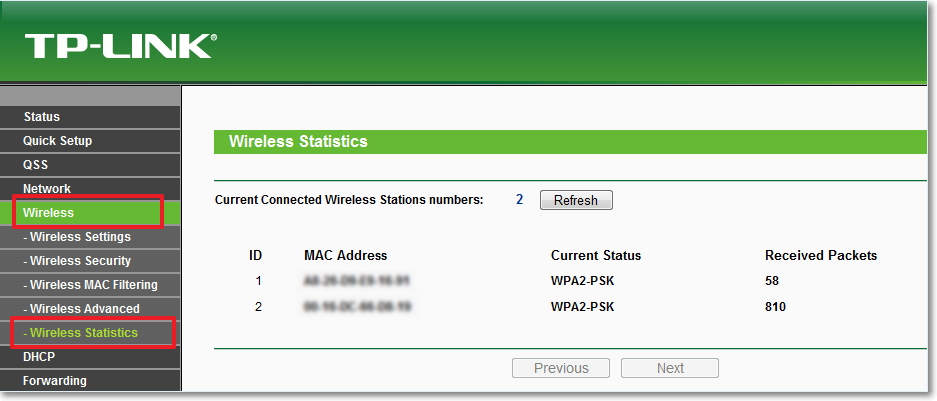
De asemenea, puteți vedea pe o filă cine este conectat la rețea, nu numai prin Wi-Fi, ci și prin cablu.
Faceți clic pe fila „DHCP”, apoi pe „Lista clienților DHCP”. După cum puteți vedea, aici am deja trei dispozitive, mi s-a adăugat și computerul, care este conectat prin cablu de rețea. Această pagină afișează nu numai adresa MAC, ci și numele dispozitivului și IP-ul care a fost atribuit dispozitivului. Făcând clic pe butonul „Reîncărcare” se reîmprospătează statisticile.
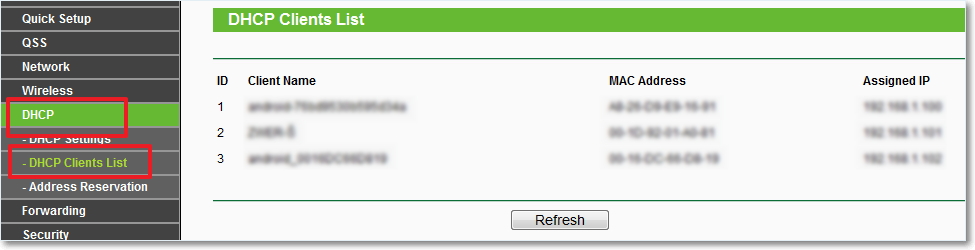
Routere populare D-LINK, căutați fila „Sesiune activă”, pe ea și vedeți cine este conectat la router.
Dacă găsiți adresa MAC a altcuiva în listă, atunci o puteți bloca în fila „Filtrare MAC fără fir”. Doar adăugați un nou MAC și setați parametrul la „Dezactivat”. Voi scrie mai multe despre asta într-un articol separat. Încă nu doare pentru prevenire.
Succes și ai grijă de internetul tău!
